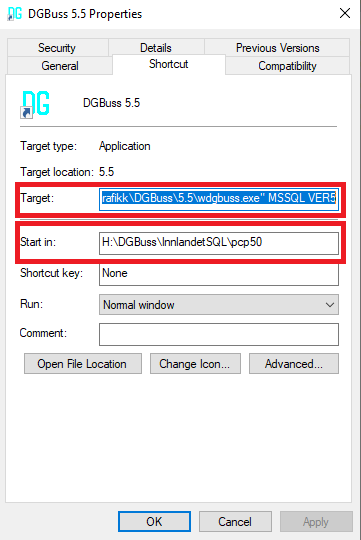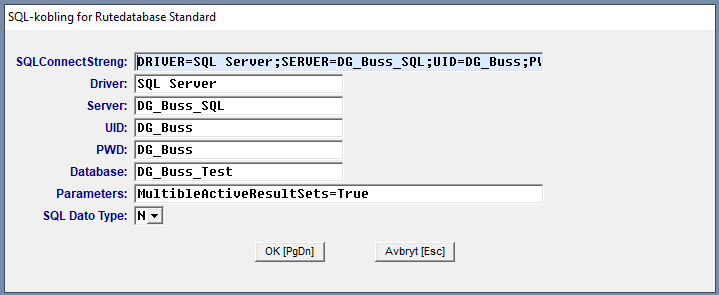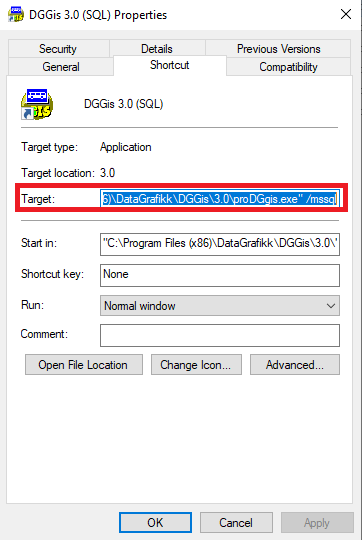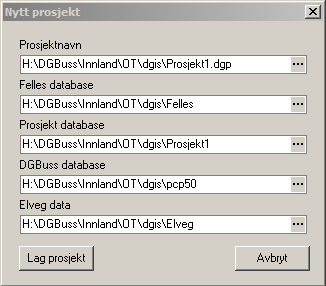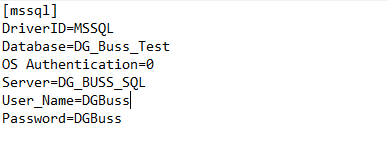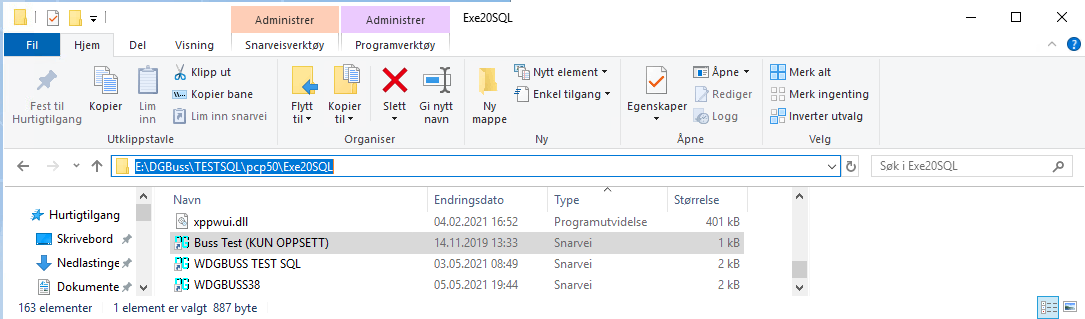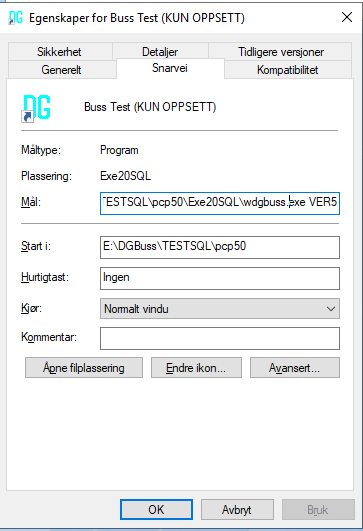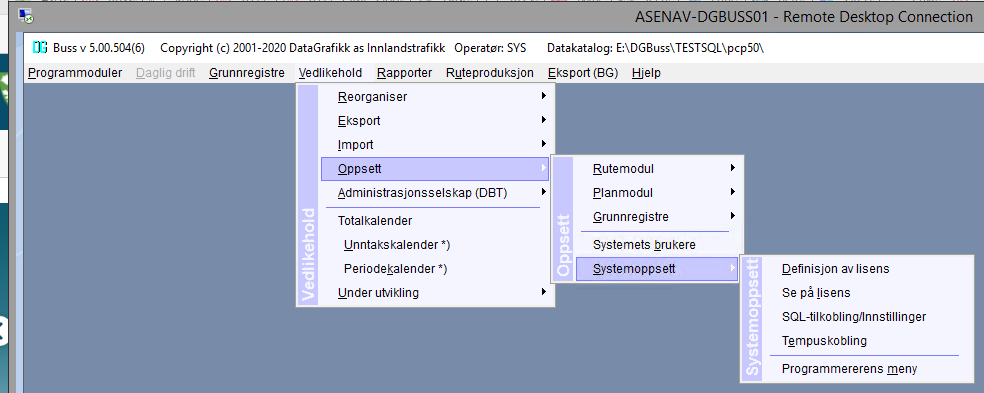DGBuss:Systemoppsett: Forskjell mellom sideversjoner
| Linje 60: | Linje 60: | ||
SQL server connection string settes i DGP-filen. | SQL server connection string settes i DGP-filen. | ||
Legg til tekst som vist | <pre> | ||
DriverID=MSSQL | |||
Database=DG_Buss_SQL | |||
OS Authentication=0 | |||
Server=DG_BUSS_SQL | |||
User_Name=DG_Buss | |||
Password=DG_Buss | |||
</pre> | |||
{{Tips|Legg til tekst som vist, men bytt ut med parameter som er aktuelle for din installasjon. }} | |||
[[Fil:DGGInstallasjonOppsettSQL.png]] | [[Fil:DGGInstallasjonOppsettSQL.png]] | ||
= DGPDF = | = DGPDF = | ||
Sideversjonen fra 26. nov. 2021 kl. 06:53
DGBuss
Snarveg (wdgbuss.exe)
Første gang DGBuss settes opp må man lage en snarveg som peker på arbeidskatalogen. Her settes også om man vil benytte MSSQL eller FOX utgaven via oppstartsparameter.
Arbeidskatalog (PCP50)
Inneholder databasefiler (hvis Fox utgave), konfigurasjonsfiler, eksportmapper, rapportmapper etc..
SQL-tilkobling/innstillinger
Her endrer man de enkelte parameterne som danner SQL server connectionstring .
DGis
Snarveg (proDGgis.exe)
Første gang DGis settes opp må man lage en snarveg som peker på proDGgis.exe. Her settes også om man vil benytte MSSQL eller FOX utgaven via oppstartsparameter. Parameteren bestemmer om man får åpne MSSQL eller FOX prosjektfiler med denne snarvegen. Ved installasjon fra MSI så opprettes det automatisk egne snarveger for FOX og MSSQL.
Prosjektfil
For å ta i bruk DGis må man ha en prosjektfil (DGP).
Nytt prosjekt
Hvis man ikke har prosjektfil, må man opprette et nytt prosjekt fra filmenyen Fil > Åpne prosjekt > Nytt prosjekt.
Her velger man Prosjektnavn og arbeidskatalogen (PCP50) for DGBuss.
Dette oppretter mappene:
- Bitmaps (inneholder ulike symboler som kan benyttes)
- Elveg (SOSI-kartdata hvis applikasjonen benytter det)
- Felles ( Felles filer for kommuner og vegklasser)
- Prosjekt-katalog
Eksempel på nytt prosjekt:
SQL versjon
SQL server connection string settes i DGP-filen.
DriverID=MSSQL Database=DG_Buss_SQL OS Authentication=0 Server=DG_BUSS_SQL User_Name=DG_Buss Password=DG_Buss
DGPDF
DGPDF trenger at det opprettes to variabler i Windows registry som modifiseres under generering av holdeplasskilt i DGBuss.
[HKEY_CURRENT_USER\Software\DGPDF] "BypassSaveAs"="1" "OutputFile"="c:\\temp\\DGBuss\\0005.pdf"
Rapportgenerator
Rapportgenerator har en egen ini-fil der man kan legge inn parameter for tilkobling til SQL server.
[Database] Server=DG_Buss_SQL Database=DG_Buss_Test User_Name=DG_Buss Password=DG_Buss
Oppskrift: Feil på SQL server connectionstring eller flytting til ny server
1) Lag eller bruk en snarveg som starter DGBuss i Fox utgave
Snarveiens skiller seg fra vanlig snarvei, ved at den ikke har parameter «MSSQL», og derved startes DGBuss som FOX-versjon: (Den må peke på korrekt arbeidsmappe!)
2) Start DGBuss som normalt via denne snarvegen.
Her endrer man de enkelte parameterne som danner SQL server connectionstring.